لماذا يجب أن تستخدم Google Lens: 7 استخدامات رائعة
نشرت: 2023-06-02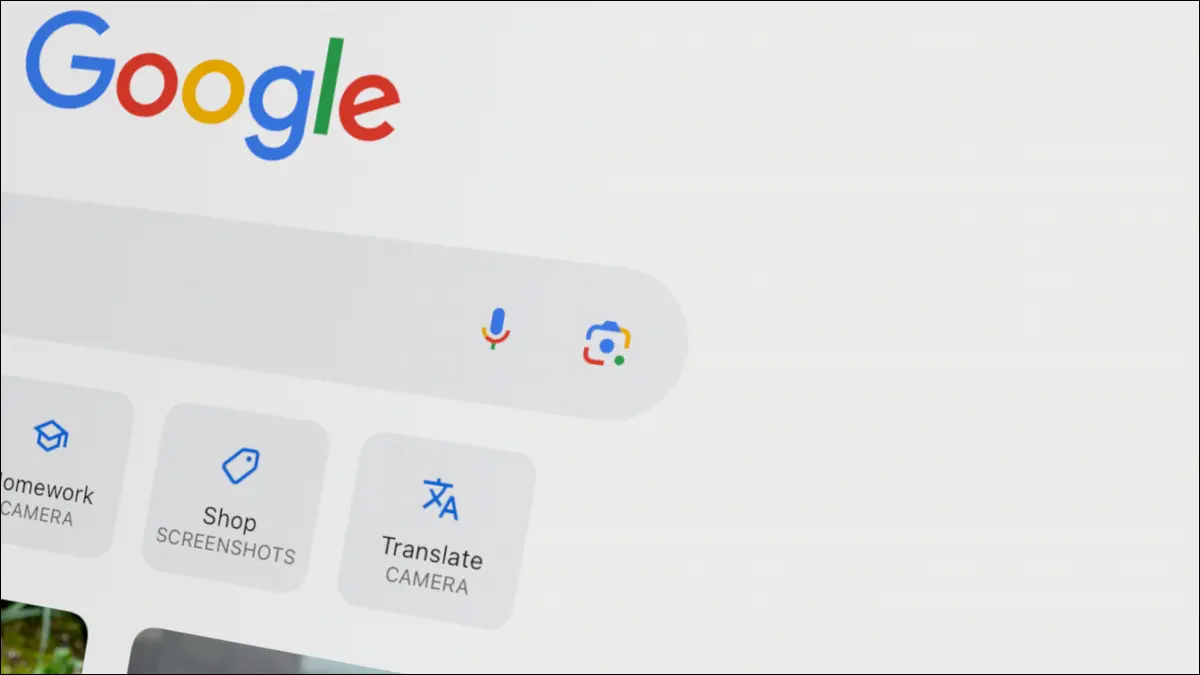
تعد Google Lens واحدة من أقوى أدوات الشركة ، لكنها لا تحظى باهتمام كبير. إنه متاح إلى حد كبير في أي مكان يمكنك فيه الوصول إلى Google - بما في ذلك iPhone و Android والويب. سنعرض لك بعض الأسباب الرائعة لاستخدامه.
كيفية استخدام Google Lens
حل مسائل الرياضيات
نسخ ولصق نص من صورة
التعرف على النباتات والحشرات
استمع إلى نص من العالم الحقيقي اقرأ بصوت عالٍ
البحث العكسي عن الصور
ترجمة النص في العالم الحقيقي
البحث عن المنتجات
كيفية استخدام Google Lens
قبل أن نبدأ ، دعنا نتحدث عن المكان الذي يمكنك استخدام عدسة Google فيه. أولاً وقبل كل شيء ، إنه متاح في تطبيق Google لأجهزة iPhone و iPad و Android. ما عليك سوى فتح التطبيق والنقر على أيقونة الكاميرا الملونة في شريط البحث.
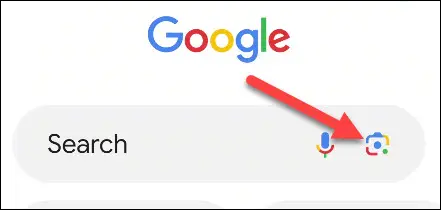
على سطح المكتب ، يمكنك استخدام "عدسة Google" بالنقر فوق الرمز الموجود في شريط البحث على google.com. العدسة على سطح المكتب محدودة أكثر من تطبيق الهاتف المحمول. إنه أساسي فقط لإجراء عمليات بحث عكسي عن الصور ، والتي سنتطرق إليها أدناه.
ذات صلة: 16 ميزة بحث Google يجب أن تستخدمها
حل مسائل الرياضيات
لا تريد كتابة معادلة رياضية طويلة في الآلة الحاسبة الخاصة بك؟ يمكنك مسحه ضوئيًا باستخدام Google Lens والحصول على إجابتك بسهولة شديدة. يعمل هذا مع أي شيء بسيط مثل "3 + 3" إلى الصيغ المعقدة مثل "x2 - 3x + 2."
افتح تطبيق Google على جهاز Android أو iPhone أو iPad. اضغط على أيقونة العدسة في شريط البحث ، ثم اسحب إلى "الواجب المنزلي" في شريط أدوات الكاميرا.
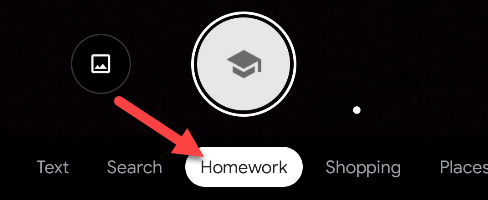
يمكنك الآن توجيه الكاميرا إلى المعادلة والنقر فوق زر الغالق. سوف يقوم Lens بتمييز النص لتختاره. اضغط على المعادلة لرؤية الجواب.
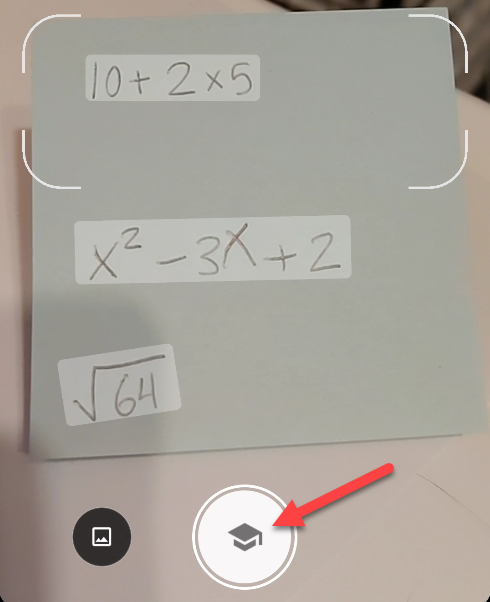
ها هي إجابتك! تحقق جيدًا من أن Lens قد حددت المعادلة بشكل صحيح قبل استخدامها. يمكنك أيضًا النقر على "حل" لمعرفة الخطوات التي تم اتخاذها للحصول على الحل.
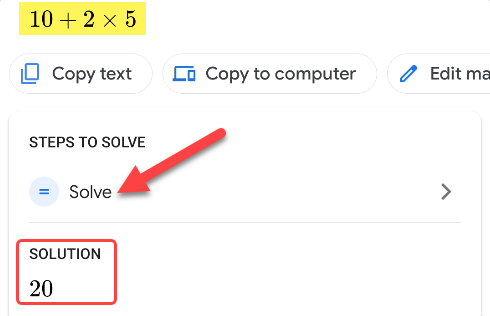
هذا كل ما في الامر. لم يكن استخدام الآلة الحاسبة أسهل من أي وقت مضى.
نسخ ولصق نص من صورة
Google Lens مدمج في منتجات Google الأخرى أيضًا ، بما في ذلك صور Google. يتيح لك ذلك القيام ببعض الأشياء الرائعة مع صورك ، مثل التقاط النص.
أولاً ، ما عليك سوى فتح صورة في صور Google لأجهزة iPhone أو iPad أو Android والنقر على زر "Lens" الموجود أسفل الشاشة.
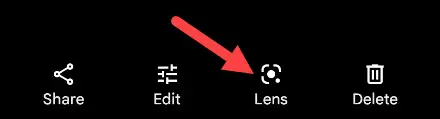
سوف تبرز العدسة النص المتاح الذي تم اكتشافه في الصورة. حدد أيًا من النص الذي ترغب في نسخه ، تمامًا كما تفعل مع النص في مستند أو صفحة ويب.
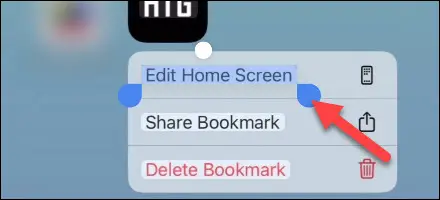
الآن اضغط على "نسخ نص" من البطاقة أسفل الشاشة.
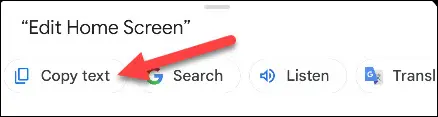
تمامًا مثل أنك قمت بإحضار نص من صورة إلى الحافظة الخاصة بك لاستخدامه في أي مكان تريد!
ذات صلة: كيفية مزامنة الحافظة الخاصة بك بين Windows و Android
التعرف على النباتات والحشرات
أحد الاستخدامات الشخصية المفضلة لـ Google Lens هو تحديد الأشياء التي أراها في العالم. إنه مفيد بشكل خاص للنباتات والحشرات. هناك الكثير من أنواع النباتات والحشرات التي يجب تذكرها.
افتح تطبيق Google على جهاز iPhone أو iPad أو Android واضغط على أيقونة Lens. وجّه الكاميرا إلى النبات أو الحشرة المعنية واضغط على زر الغالق.
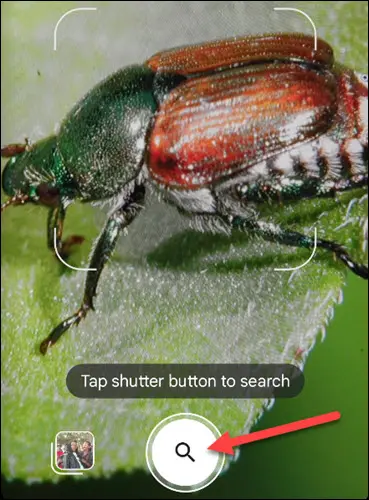
ستظهر النتائج على بطاقة أسفل الشاشة. يمكنك سحب بطاقة نتائج بحث Google والتبديل بين النتائج للحصول على مزيد من المعلومات.
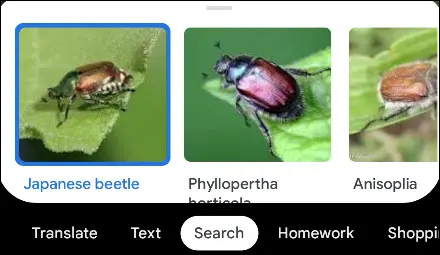
ليست العدسة دقيقة دائمًا بنسبة 100٪ مع هذا ، لكنها عمومًا تقوم بعمل جيد جدًا.
استمع إلى نص من العالم الحقيقي اقرأ بصوت عالٍ
إذا كنت تعاني من مشاكل في الرؤية أو صعوبة في القراءة ، فقد يكون من المفيد جدًا سماع نص يُقرأ بصوت عالٍ. قد يكون ذلك سهلاً على هاتفك ، ولكنه يكون أصعب عندما تحاول قراءة أشياء في العالم الحقيقي. يمكن أن تساعدك عدسة Google.

افتح تطبيق Google على جهاز iPhone أو iPad أو Android واضغط على أيقونة Lens. وجّه الكاميرا نحو النص الذي ترغب في سماعه بصوت عالٍ واضغط على زر الغالق.
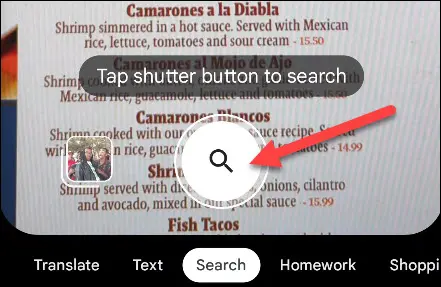
سيتم تمييز النص الموجود في الصورة لك. حدد الأقسام التي ترغب في سماعها تمامًا كما تفعل في مستند أو صفحة ويب ، وانقر فوق الزر "استماع" أسفل الشاشة.
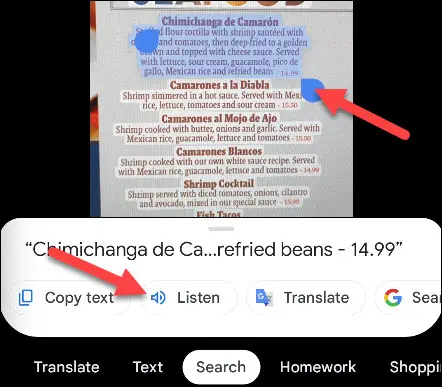
ستقرأ Google النص بصوت عالٍ نيابة عنك! الأمر بهذه السهولة.
ذات صلة: كيفية قراءة الرسائل النصية بصوت عالٍ باستخدام Android
البحث العكسي عن الصور
عندما تحاول العثور على مصدر صورة أو صور مشابهة ، فإن البحث عن النص ليس جيدًا بما فيه الكفاية. هذا هو المكان الذي يكون فيه البحث العكسي عن الصور مفيدًا. بدلاً من البحث بالنص ، يمكنك استخدام صورة كاستعلام البحث الخاص بك.
سنستخدم سطح المكتب لهذه الميزة. توجه إلى google.com في متصفح الويب ، مثل Google Chrome ، واضغط على أيقونة Lens في شريط البحث.
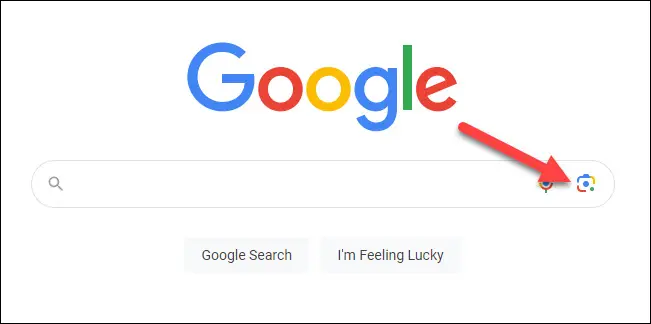
يمكنك الآن إما سحب صورة في المربع ، أو التصفح بحثًا عن صورة على جهازك ، أو لصق رابط إلى صورة.
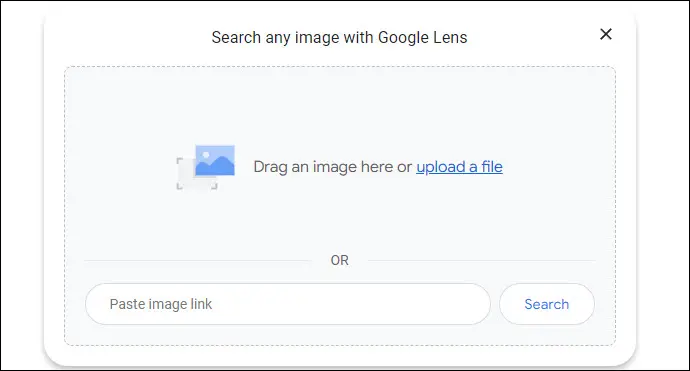
الصفحة التالية تشبه إلى حد كبير تطبيق Google. من هنا ، يمكنك تحديد نص في الصورة ، أو مشاهدة صور متشابهة بصريًا ، أو النقر فوق "العثور على مصدر الصورة" لمحاولة العثور على مصدر الصورة.
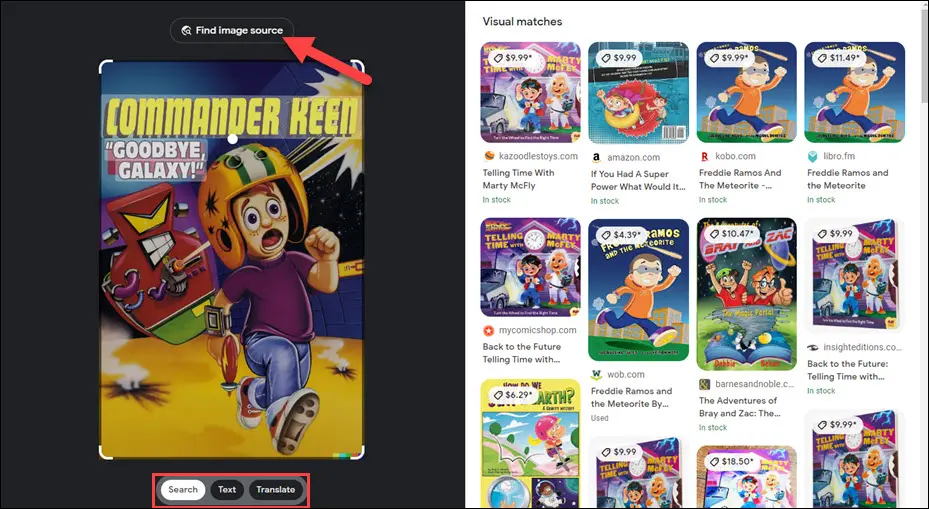
هذه طريقة رائعة للعثور على الصور عبر الإنترنت. إنه أسهل بكثير من محاولة تعقب صورة بأوصاف نصية.
ذات صلة: 10 ميزات Google Chrome الرائعة التي يجب أن تستخدمها
ترجمة النص في العالم الحقيقي
في حين أنه من السهل جدًا ترجمة النص عبر الإنترنت ، إلا أنه من الصعب القيام بذلك باستخدام النص في العالم الحقيقي. قد تكون عالقًا بمجموعة من العلامات التي لا يمكنك فهمها. يمكن أن تساعد Google Lens في ذلك أيضًا.
افتح تطبيق Google على جهاز iPhone أو iPad أو Android واضغط على أيقونة Lens. وجّه الكاميرا نحو النص الذي ترغب في ترجمته واضغط على زر الغالق.
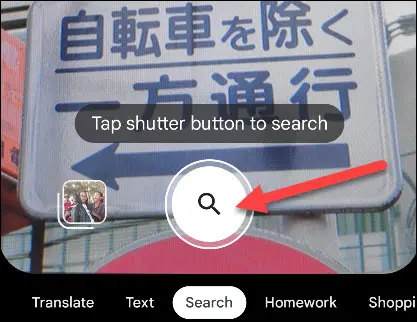
سترى النص المكتشف مميزًا تلقائيًا. حدد النص الذي ترغب في ترجمته ، تمامًا كما تفعل في مستند أو صفحة ويب ، ثم انقر فوق الزر "ترجمة" في الجزء السفلي من الشاشة.

سيتم فتح صفحة الترجمة مع النص المحدد في الأعلى ، ويتم اكتشاف اللغة تلقائيًا ، والترجمة في الأسفل. اضغط على اللغات لتعديلها إذا كانت غير صحيحة.
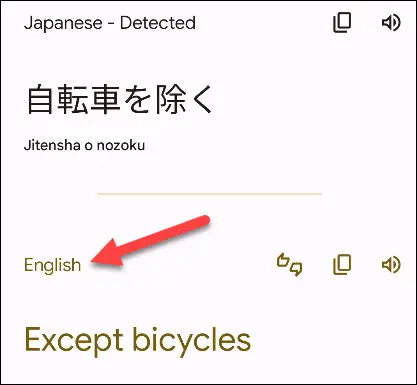
يمكنك أيضًا استخدام تطبيق Google Translate لأجهزة iPhone أو iPad أو Android للقيام بذلك ، إذا وجدت نفسك في حاجة إليه كثيرًا.
البحث عن المنتجات
هل سبق لك أن رأيت شيئًا رائعًا في العالم وتساءلت ما هو وأين يمكنك شرائه؟ تعد Google Lens جيدة جدًا في تحديد المنتجات أيضًا.
افتح تطبيق Google على جهاز iPhone أو iPad أو Android واضغط على أيقونة Lens. وجّه الكاميرا إلى المنتج الذي تهتم به وانقر على زر الغالق.
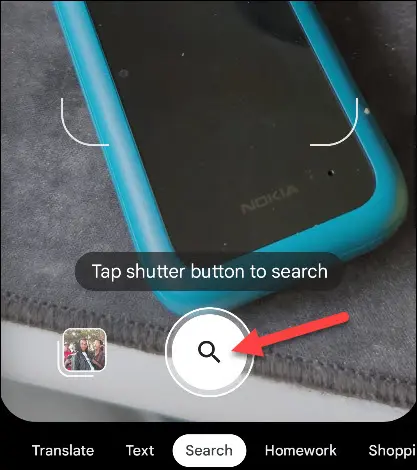
سوف تظهر لك Lens "المطابقات المرئية" في البطاقة أسفل الشاشة. اسحبها لترى معلومات حول المنتج وروابط لمتاجر مختلفة على الإنترنت.
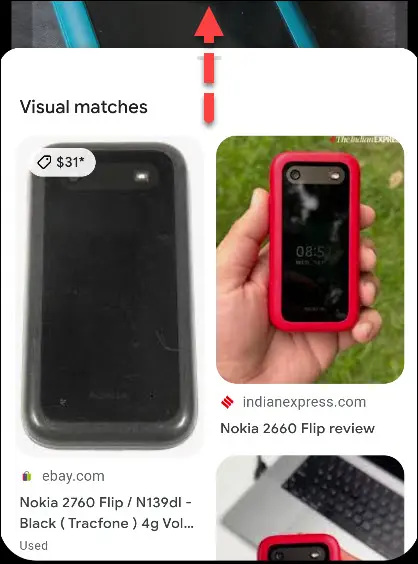
هذه خدعة مفيدة للغاية يجب معرفتها. قد يكون من المستحيل في بعض الأحيان وصف شيء ما في بحث Google ، على أمل العثور على منتج عشوائي رأيته.
تتعامل الكثير من منتجات بحث Google مع عمليات البحث النصية والصوتية. مساعد Google ، على سبيل المثال ، لديه بعض قدرات الصورة ، لكنه في الغالب يتعلق بالنص ونتائج الويب. تمثل Google Lens ذراع البحث المستند إلى الصور للشركة ، وهي ذراع قوي.
ذات صلة: 10 ميزات مساعد Google يجب أن تستخدمها
